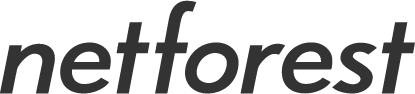
If you turn on javascript, this area is drawn to the breadcrumb(navigation).
Becky!Internet Mail: メールアカウントの設定
Becky!Internet Mailでのメールアカウント追加設定です。
(メールを登録するには、アカウント管理ページで事前にメールアカウントが作成されている必要があります。)
1. メールボックスの新規作成
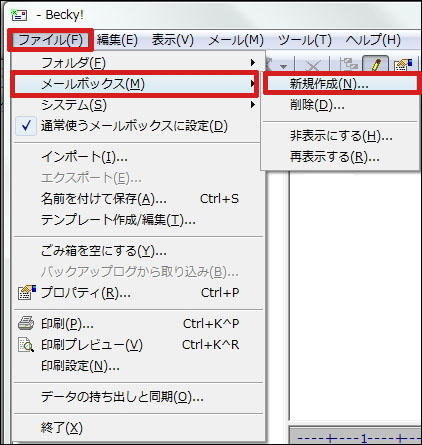
ファイル → メールボックス → 新規作成 を選択します。
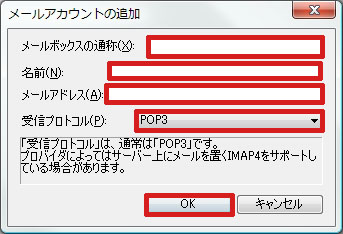
| メールボックスの通称 | 任意の名前を入力して下さい。 |
| 名前 | 任意の名前を入力して下さい。 |
| メールアドレス | 今回登録するメールアドレスを入力してください。 |
| 受信プロトコル |
POPを利用する場合は「POP3」を選択して下さい。 IMAPを利用する場合は「IMAP4rev1」を選択して下さい。 |
2-1. POPを選択された場合の設定
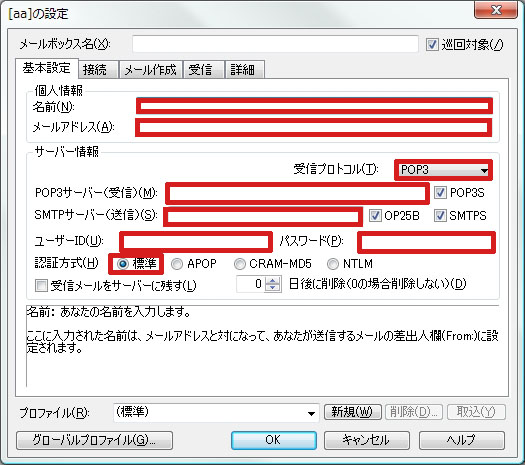
以下の表の通りに入力してください。
個人情報
| 名前 | 任意の名前を入力してください。 |
| メールアドレス | 今回登録するメールアドレスを入力してください。 |
サーバ情報
| 受信プロトコル | 「POP3」となっているかを確認して下さい。 |
| POP3サーバ(受信) | 「shared5.netforest.co.jp」と入力して下さい。 |
| SMTPサーバ(送信) | 「shared5.netforest.co.jp」と入力して下さい。 |
| ユーザーID | 登録するメールアドレスを入力して下さい |
| パスワード | メールアカウント作成時に設定したパスワードを入力してください。 |
| 認証方式 | 「標準」を選択して下さい。 |
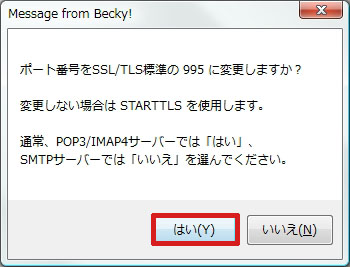
POP3Sにチェックを入れるとポップアップウインドウが出てくるので 「はい」を選択して下さい。
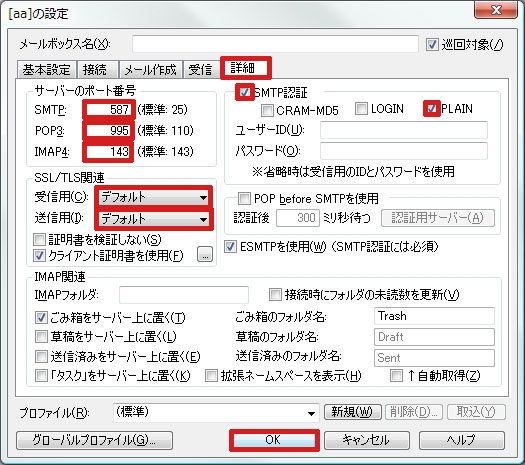
詳細タブの設定を行います。
サーバのポート番号
| SMTP | 「587」と入力して下さい。 |
| POP3 | 「995」と入力して下さい。 |
SSL/TLS関連
| 受信用 | 「デフォルト」を選択して下さい。 |
| 送信用 | 「デフォルト」を選択して下さい。 |
SMTP認証
| SMTP認証 | チェックする |
| PLAIN | チェックする |
2-2. IMAPを選択された場合の設定
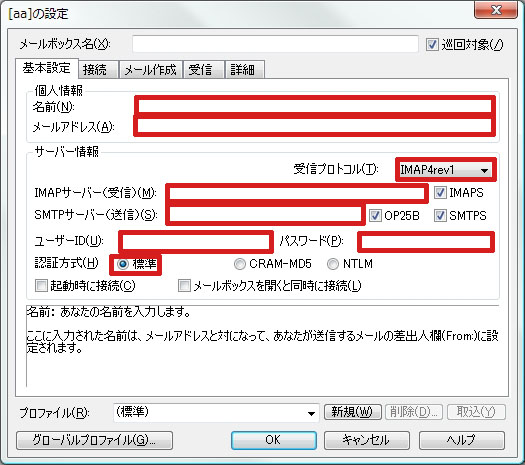
以下の情報を入力してください。
個人情報
| 名前 | 任意の名前を入力してください。 |
| メールアドレス | 今回登録するメールアドレスを入力してください。 |
サーバ情報
| 受信プロトコル | 「IMAP4rev1」となっているかを確認して下さい。 |
| IMAPサーバ(受信) | 「shared5.netforest.co.jp」と入力して下さい。 |
| SMTPサーバ(送信) | 「shared5.netforest.co.jp」と入力して下さい。 |
| ユーザーID | 登録するメールアドレスを入力して下さい |
| パスワード | メールアカウント作成時に設定したパスワードを入力してください。 |
| 認証方式 | 「標準」を選択して下さい。 |
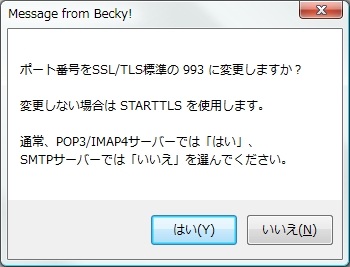
IMAPSにチェックを入れるとポップアップウインドウが出てくるので 「はい」を選択して下さい。
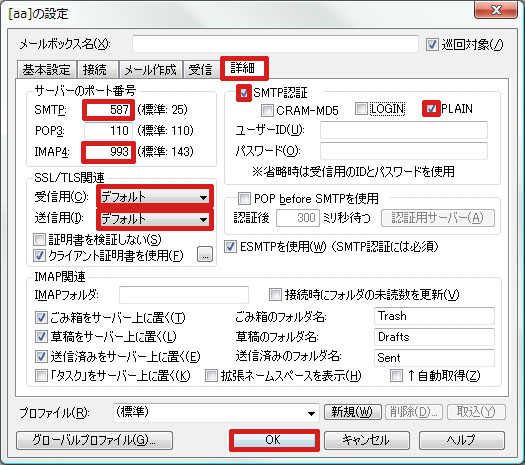
詳細タブの設定を行います。
サーバのポート番号
| SMTP | 「587」と入力して下さい。 |
| IMAP4 | 「993」と入力して下さい。 |
サーバ情報
| 受信用 | 「デフォルト」を選択して下さい。 |
| 送信用 | 「デフォルト」を選択して下さい。 |
SMTP認証
| SMTP認証 | チェックする |
| PLAIN | チェックする |
以上で、メールの設定は完了になります。
[LINK]
※POP受信とIMAP受信の違いについて